如何使用 Rufus 制作旧版可启动 USB Windows 10?
已发表: 2023-11-18您是否曾发现自己的旧电脑不支持最新版本的 Windows? 暂时不要把它扔掉! 借助 Rufus 这一功能强大且用户友好的工具,您可以通过创建适用于 Windows 10 的可启动 USB 为过时的硬件注入新的活力。告别兼容性问题,迎接无缝安装 – 我们的综合指南将引导您完成整个过程每一步,确保即使是那些不熟悉技术术语的人也能成功地完成这个过程。 准备好释放旧设备的全部潜力并体验运行 Windows 10 带来的所有优势!
为什么传统可启动 USB 很重要
传统的可启动 USB 是技术爱好者和日常用户的必备工具。 虽然较新的计算机通常支持 UEFI 启动模式,但仍有许多旧计算机依赖于旧版 BIOS 系统。 通过创建旧版可启动 USB,您可以有效绕过兼容性问题并在这些旧设备上安装或修复 Windows 10。 这可以节省时间并减少挫败感,因为它无需搜索过时的安装介质或购买新硬件。
此外,传统的可启动 USB 在各种情况下都提供灵活性和便利性。 它们使您可以随身携带操作系统,从而可以轻松地在不同计算机之间切换,而无需担心兼容性问题。 无论您是需要访问特定软件的学生还是经常处理客户项目的专业人士,拥有传统的可启动 USB 都可以确保您始终拥有自己喜欢的操作系统。
此外,使用 Rufus 创建传统的可启动 USB 既简单又高效。 凭借其用户友好的界面和广泛的定制选项,Rufus 允许用户轻松创建可靠的安装介质,即使他们不具备先进的技术知识。 它支持包括FAT32和NTFS在内的各种文件系统,确保与不同设备的广泛兼容性。 总体而言,制作传统可启动 USB 的能力为用户提供了新的可能性,甚至可以在较旧的计算机上扩展对 Windows 10 的访问。

什么是 Rufus 以及为什么使用它
Rufus 是一款功能强大且流行的工具,用于创建可启动 USB 驱动器。 凭借其简单且用户友好的界面,Rufus 已成为许多需要在计算机上安装或修复操作系统的人的首选。 但是 Rufus 与其他类似工具有何不同呢?
使用 Rufus 的关键原因之一是它与各种操作系统和文件格式的兼容性。 无论您需要为 Windows、Linux 还是任何其他操作系统创建可启动 USB,Rufus 都可以处理。 此外,它支持不同的文件系统,如 FAT32、NTFS、exFAT 和 UDF。 这种灵活性确保 Rufus 可以成为满足您所有可启动 USB 需求的解决方案。
使用 Rufus 的另一个显着优势在于其速度和效率。 与其他可能需要数小时才能创建可启动驱动器的工具不同,Rufus 只需几分钟即可完成该过程。 当您时间紧迫或渴望恢复并运行新安装时,它的快速执行使其变得非常方便。
总的来说,由于其多功能性和效率,选择 Rufus 作为创建可启动 USB 驱动器的首选工具被证明是一个明智的决定。 无论您是处理多个操作系统的 IT 专业人员,还是正在寻找一种简单方法来设置新计算机或维修现有计算机的个人,都可以相信 Rufus 能够简化流程并立即提供出色的结果。
使用 Rufus 制作传统可启动 USB 的分步指南
您是否曾经需要使用 Rufus 创建传统的可启动 USB? 如果是这样,那么您来对地方了! 在本分步指南中,我们将引导您完成使用 Rufus 制作传统可启动 USB 的过程。
首先,从其官方网站下载并安装Rufus。 安装后,打开 Rufus 并将 USB 驱动器插入计算机。 接下来,在 Rufus 中的“设备”下选择适当的设备。
选择正确的设备后,选择分区方案为MBR,文件系统为FAT32。 然后单击“启动选择”旁边的磁盘图标,浏览并选择要使其可启动的 ISO 映像文件。 最后,只需点击“开始”并等待 Rufus 创建您的传统可启动 USB!
现在您已经使用 Rufus 成功制作了旧版可启动 USB,您可以使用它在任何兼容设备上安装或修复 Windows 10。 本分步指南应有助于简化流程并确保您拥有所有必要的工具。 快乐计算!


常见问题故障排除
使用 Rufus 制作传统可启动 USB 时解决常见问题可以为您节省大量时间并减少挫败感。 用户经常遇到的一个普遍问题是计算机的 BIOS 无法识别 USB 驱动器。 此问题可能由多种原因引起,例如兼容性问题或硬件故障。 要解决此问题,请尝试将 USB 插入计算机上的不同端口,确保其连接正确。 如果问题仍然存在,请仔细检查您的 USB 驱动器格式是否正确,并且 Rufus 是否设置为创建可启动设备。
使用 Rufus 创建旧版可启动 USB Windows 10 时的另一个常见问题是在此过程中遇到错误。 这些错误的范围包括从文件系统错误到 Rufus 与您的特定硬件设置之间的兼容性问题。 为了解决这个问题,将 Rufus 和主板固件更新到最新版本会很有帮助。 此外,请确保您已从 Microsoft 官方网站下载了正确的 Windows 10 ISO 文件,因为使用不正确或损坏的文件可能会导致可启动创建过程中出现错误。
通过主动排除这些常见问题,您可以简化使用 Rufus 制作传统可启动 USB Windows 10 的过程,并避免在系统顺利启动和运行方面出现不必要的挫折。 请记住始终仔细检查软件(例如 Rufus)和 USB 驱动器或主板固件等硬件组件之间的兼容性,以获得无缝结果。
成功的其他技巧和建议
在使用 Rufus 为 Windows 10 创建旧版可启动 USB 时,有一些额外的提示和建议可以帮助确保成功。 首先,选择合适的 USB 驱动器很重要。 选择具有充足存储空间和更快读/写速度的设备,因为这将使该过程更顺畅、更快。
接下来,在开始该过程之前,请确保您有稳定的互联网连接。 Rufus 需要访问互联网才能下载必要的文件并创建可启动 USB。 此外,请确保您事先从可信来源下载了 Windows 10 ISO 文件。
另一个提示是在单击“开始”之前仔细检查 Rufus 中的所有设置。 根据系统要求选择正确的分区方案(MBR 或 GPT)至关重要。 还值得一提的是,选择 NTFS 作为文件系统将允许更大的文件传输。
最后,在使用新创建的可启动 USB 安装 Windows 10 的过程中,请务必仔细遵循所有提示并准确输入任何所需信息。 这将最大限度地减少整个过程中任何潜在的错误或并发症。 通过遵循这些附加提示和建议,您可以增加使用 Rufus 成功创建适用于 Windows 10 的旧版可启动 USB 的机会。
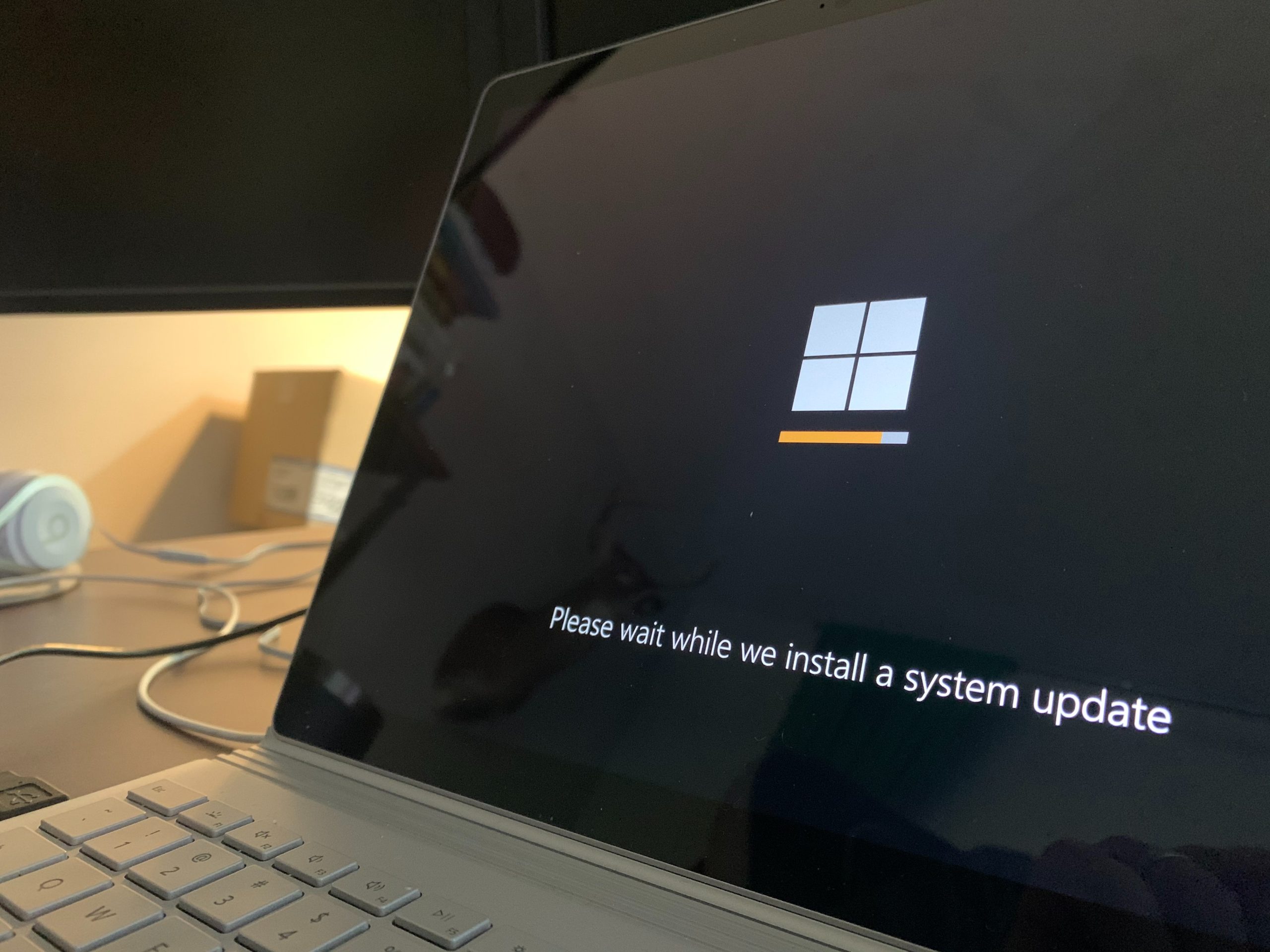
结论:享受传统可启动 USB 的优势
总之,传统的可启动 USB 为 Windows 10 用户提供了诸多好处。 首先,它们提供了一种在不支持 UEFI 启动模式的旧设备上安装或修复操作系统的便捷方法。 这对于拥有旧计算机或想要重新利用现有硬件而不投资新设备的个人特别有用。 通过使用 Rufus 创建传统的可启动 USB,用户可以确保兼容性并轻松随身携带 Windows 10 安装程序。
此外,传统的可启动 USB 在 UEFI 模式可能导致某些硬件或软件配置出现问题的情况下也很有用。 例如,某些专用软件工具或设备驱动程序可能仅在从旧版 BIOS 环境启动时才能正常工作。 在这种情况下,要成功完成需要特定软件环境的任务,拥有传统的可启动 USB 就变得必不可少。
此外,人们绝不能忽视传统可启动 USB 所提供的灵活性和多功能性。 与 DVD 或 CD 等传统安装介质不同,USB 驱动器可以轻松地使用最新版本的 Windows 10 快速更新。 这意味着用户始终可以访问 Microsoft 提供的最新功能和改进。 此外,如果在安装或故障排除过程中出现任何错误或挫折,在 USB 上安装便携式 Windows 10 安装程序可确保故障排除比以往更轻松、更高效。
